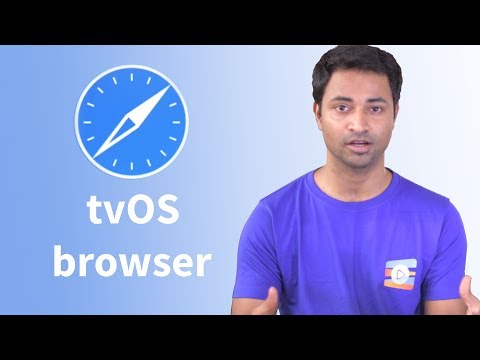
Zawartość
Główną funkcją odtwarzacza multimedialnego Apple TV jest umożliwienie wypożyczania filmów lub dostępu do filmów w kolekcji iTunes. Druga generacja Apple TV daje także możliwość przeglądania wybranych stron internetowych, które oferują strumieniowe wideo lub obrazy o wysokiej rozdzielczości. Ponieważ Apple TV nie zawiera przeglądarki internetowej, przeglądanie będzie ograniczone do witryn obsługiwanych natywnie. Po podłączeniu Apple TV do telewizora i routera możesz rozpocząć przeglądanie.
Instrukcje

-
Włącz urządzenie Apple TV i za pomocą pilota przejdź do menu „Internet”. Pojawi się wybór obsługiwanych witryn, w tym YouTube, Vimeo i Flickr. Naciśnij przycisk „Wybierz” na pilocie, aby wybrać witrynę.
-
Przewiń opcje menu dla wybranej witryny i wybierz „Wyszukaj”.
-
Użyj pilota, aby wybrać litery wyświetlane na ekranie, aby przeliterować żądany element wyszukiwania. Po wyświetleniu wyników na prawym pasku bocznym naciśnij przycisk „W prawo” na pilocie, aby rozpocząć nawigację po wynikach. Naciśnij „Wybierz”, aby obejrzeć film lub wyświetlić obraz.